![]() 旅の思い出で辿ったルートをマップ上で表示して共有できますか?
旅の思い出で辿ったルートをマップ上で表示して共有できますか?
![]() Googleマップのマイマップ機能を使えば、地図上にルートを描いて保存、そのマップを共有や公開もできます。
Googleマップのマイマップ機能を使えば、地図上にルートを描いて保存、そのマップを共有や公開もできます。
複雑な道順を説明するのは大変です。そこで Googleマップ上にルートを描いて、それを共有する方法を紹介します。
まずは実際に描いた地図を見たほうが理解しやすいでしょう。
これは先日、私が実際に「吉祥寺まち歩き」というイベントに参加したときのルートです。
これを「サイトに埋め込む」ことでブログなどでも公開できます。
今回は試行錯誤しながら作成したので 1時間もかかってしまいましたが、慣れてしまえば、これくらいの地図なら 30分もあればできるでしょう。
手順は以下のページを参考にしました。
とりあえずルートマップを作成、保存するまでは以下の流れです。
- マイマップを開く
https://www.google.com/maps/d/
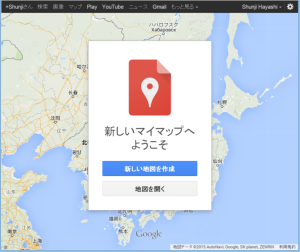
- 「新しい地図を作成」をクリック
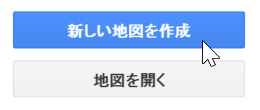
※ 必要に応じて Google アカウントにログインします。アカウントがない方は作成する必要があります。 - ツールバーの「ルートを追加」アイコンをクリック
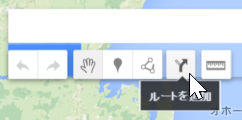
※ 「Y」のような分岐を示すアイコンです。 - 「A」に出発地と「B」に目的地を入力
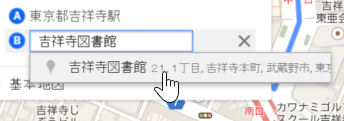
※ 何か所かたどる場合は「目的地を追加」で追加します。 - 「車」はクリックして「自転車」「徒歩」に切り替え可能
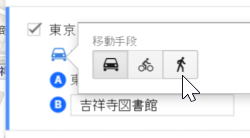
- ルートの上にカーソルを合わせると白いドットが現れるのでそれをドラッグしてルートを修正

※ 不要なドットはダブルクリックで削除できます。
これでルートマップは完成で、自動的に Googleドライブに保存されます。
レイヤのほうを選択して「マーカーを追加」、設置したい場所をクリックするとマーカーを追加できます。
![]()
「マーカーを追加」は「ルートを追加」アイコンの左にあります。
![]()
最初の状態では自分だけが閲覧できます。マイマップのページの最初に 「地図を開く」をクリックすれば作成したマップを見ることができます。
もちろん自分が作ったマップは、あとから変更や修正を加えることもできます。
◆◇◆
共有したいときは「共有」をクリックします。
![]()
「名前と説明を追加」で「地図タイトル」と「説明」を加え「保存」ボタンをクリックします。
![]()
「共有設定」画面で「共有するリンク」が表示されるので、このリンクで自分は開くことができますが、最初は「非公開」になっています。
![]()
「アクセスできるユーザー」で「変更...」をクリックすると
- ウェブ上で一般公開
- リンクを知っている全員
- 特定のユーザー
で設定できます。最初は「特定のユーザー」になっています。
もしほかの人に見られても大丈夫だけど、友達にだけ紹介したいときは「リンクを知っている全員」が簡単でいいです。ブログや SNS で公開したい時は「ウェブ上で一般公開」にします。
![]()
特定の相手だけに公開したいときは「特定のユーザー」の状態のままで「共有設定」の「招待」に相手の Googleアカウントのメールアドレスを入力して「送信」します。マップのアドレスが届けられます。
![]()
送信すると同時に、アクセスできるユーザーに追加され、共有が完了です。
理解を深めるための「パソコン用語解説」
記事の情報は公開時あるいは更新時のもので、最新情報はリンク先など情報元の公式ページでご確認ください。

